当前位置:首页 > 帮助中心 > 配置低的电脑能装windows7吗?电脑配置低重装系统步骤【详解】
配置低的电脑能装windows7吗?电脑配置低重装系统步骤【详解】
配置低的电脑能装windows7吗?小编的答案是:当然可以。对于低配置的电脑来说,win7系统可以说是一个非常完美的选择,因为它对于硬件要求不高,同时具有良好的兼容性,电脑运行十分流畅。如果你也有需求,就不要错过今天这篇教程,小编将会分享电脑配置低重装系统步骤详解。

一、重装系统需要的工具
系统版本: Windows 7企业版
安装工具:大白菜u盘启动盘制作工具(点击红字下载)
二、重装系统前期的准备
1、重装系统之前,要备份所有重要数据,尤其是C盘。因为重装系统需要格式化C盘,再写入新的系统。
2、使用u盘启动盘来安装系统的前提,是要有一个可靠u盘启动盘。所以大家在制作u盘启动盘,要确保选用的u盘品质,避免后期重装系统出问题
3、关于下载系统安装镜像,如果你不知道去哪里下载的话,可以考虑去【msdn我告诉你】网站,你点击左侧的“操作系统”,就能看到相应的系统镜像了。
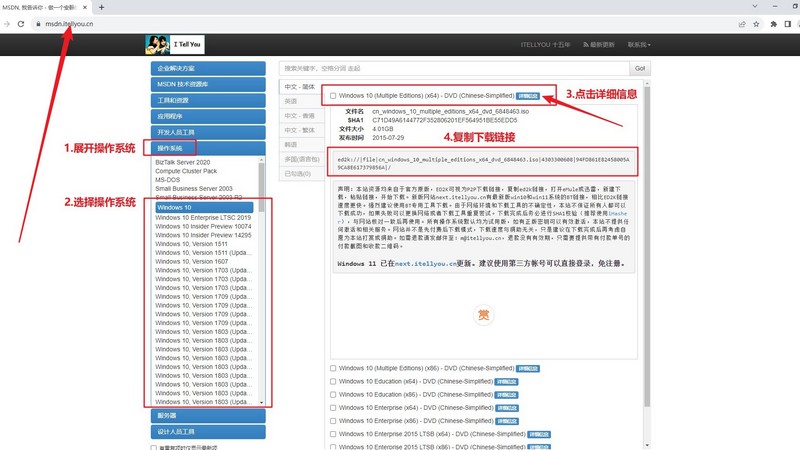
三、重装系统操作的步骤
大白菜u盘制作步骤:
1、去大白菜官网,下载大白菜U盘启动盘制作工具最新版,右键解压并打开软件。
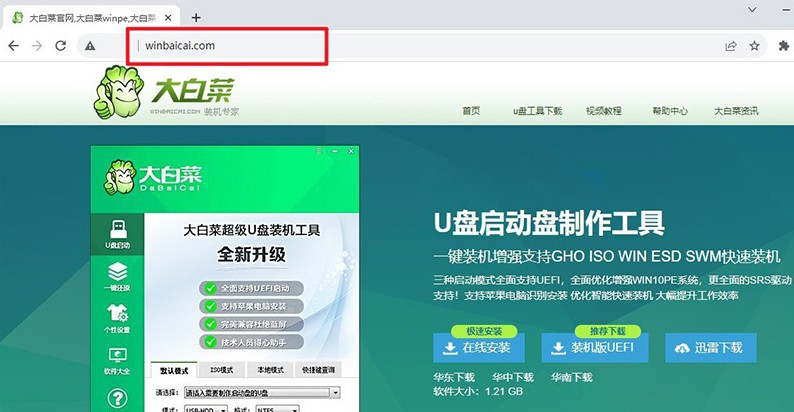
2、将准备好的u盘接入电脑,默认u盘启动盘的模式和格式设置,点击进行制作即可。
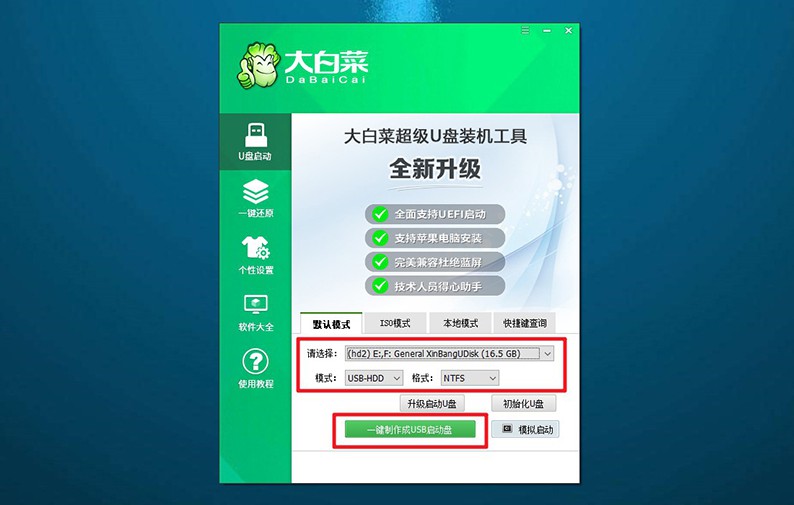
3、注意,整个操作过程需要一定的时间,期间不要对u盘进行其他操作。
大白菜u盘启动步骤:
1、除了bios快捷键,大家还可以查询电脑型号对应的u盘启动快捷键,设置u盘启动。
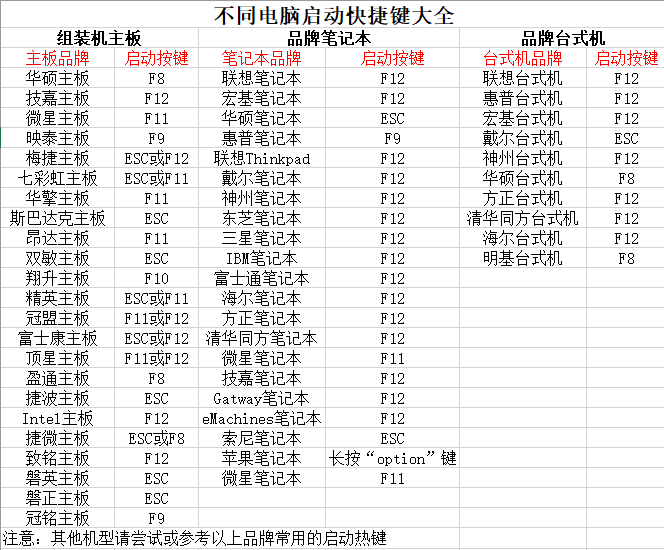
2、如图所示,电脑重启并按U盘启动快捷键,即可进入设置界面,选中U盘并回车。
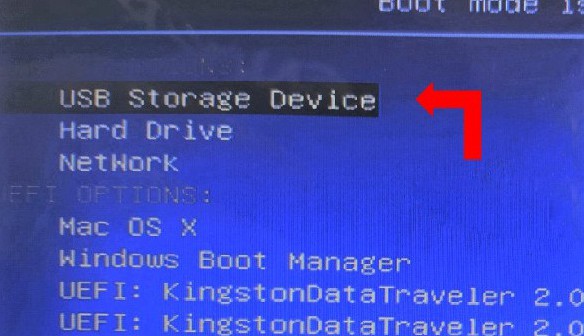
3、在大白菜主菜单界面中,你选中【1】启动Win10X64PE选项并回车即可。
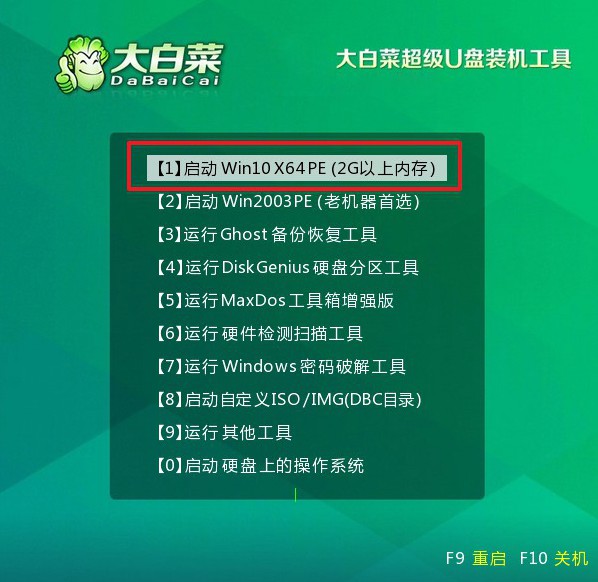
大白菜u盘装系统步骤:
1、进入大白菜桌面后,找到并打开一键装机软件,如图所示进行设置,点击“执行”即可。
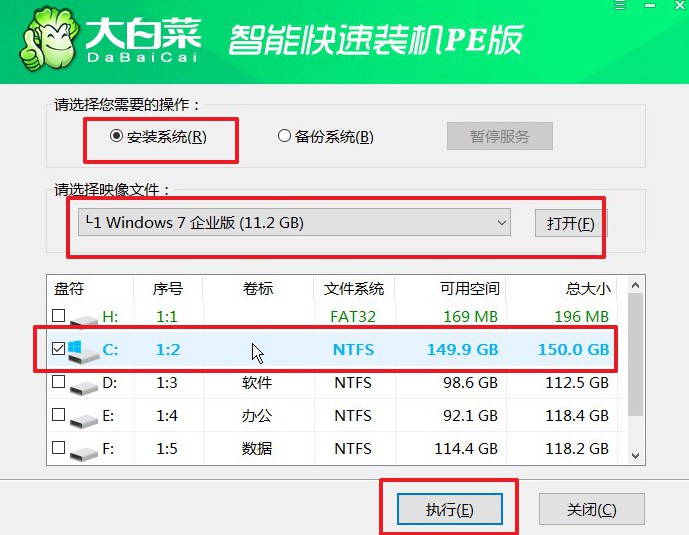
2、弹出的还原窗口,默认设置,点击“是”,等待装机软件自己运行即可。
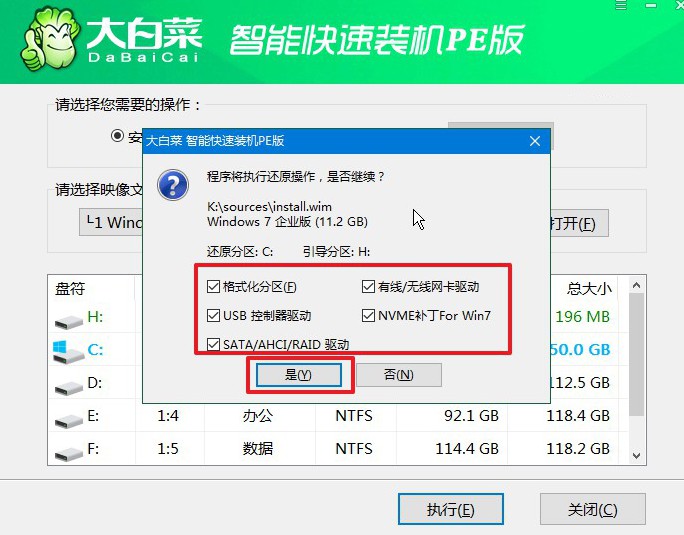
3、进入大白菜系统安装界面后,勾选重启并记住在电脑第一次重启时,拔掉u盘启动盘。
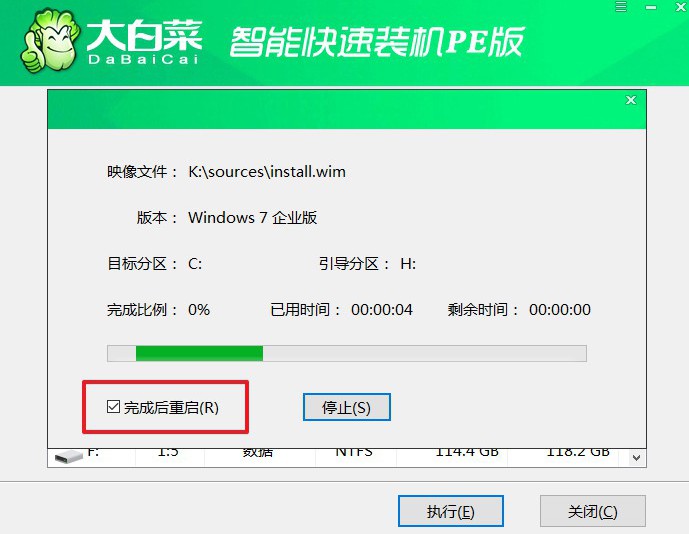
4、最后,电脑还会多次重启,不用担心,这是正常的,耐心等待Windows系统安装完成即可。

四、重装系统常见的问题
u盘装系统时卡在进入界面怎么处理?
等待一段时间: 有时候系统安装过程可能需要一些时间来加载必要的文件。在等待一段时间后,看看是否有任何变化。
检查U盘: 确保U盘没有损坏并且安装文件没有丢失。你可以尝试重新制作安装U盘,确保使用的工具和镜像文件都是正确的。
检查系统要求: 确保你的计算机满足所安装系统的最低硬件要求。如果硬件不足,可能会导致安装过程出现问题。
尝试其他USB端口: 将U盘插入计算机的不同USB端口,有时候某些端口可能出现问题。
BIOS/UEFI设置: 进入计算机的BIOS/UEFI界面,确保设置正确。检查启动顺序,确保U盘在硬盘之前。
安全模式: 尝试进入安全模式。在安全模式下,系统可能会加载更少的驱动程序和服务,有助于排除问题。
自己装完的系统无法启动?
检查引导顺序: 进入计算机的BIOS/UEFI设置,确保系统硬盘是设置为首先引导的设备。有时候安装过程中可能会导致引导顺序错误。
修复引导记录: 使用安装U盘或者系统修复工具,尝试修复引导记录。在Windows系统中,可以使用“修复引导”或者“修复启动”等选项。
检查硬件连接: 确保硬盘、内存条、显卡等硬件都正确连接。松动的硬件连接可能导致系统无法启动。
使用安全模式: 尝试进入操作系统的安全模式。如果可以进入安全模式,说明问题可能与某个驱动程序或者服务有关。你可以尝试卸载或更新相关的驱动程序。
检查硬盘状态: 使用硬盘检测工具检查硬盘的健康状态。硬盘故障可能导致系统无法启动。
就这样,我们完成了电脑配置低重装系统步骤详解。面对电脑出现因为硬件配置不足,而导致无法流畅使用的情况,最好的方法就是更换一个系统。比如说上面提到的win7系统,就是一个合适的选择,相信可以解决大家所遇到的问题。

